Finestra Marker
In questa finestra, è possibile creare, modificare e utilizzare dei marker mentre si lavora su un file audio o su un montaggio un audio.
-
Per aprire la finestra Marker, aprire un file audio o un montaggio audio e selezionare .
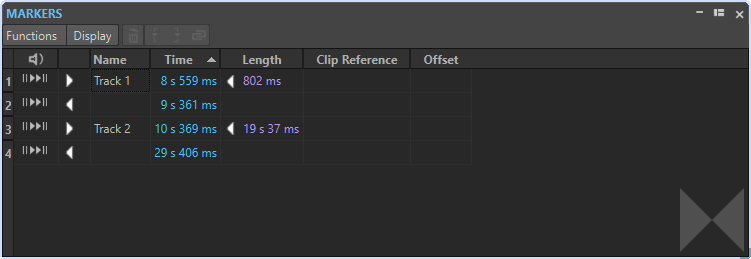
Elenco dei marker
La finestra Marker contiene un elenco di tutti i marker del file attivo assieme ai relativi dettagli e controlli. È possibile creare e modificare degli indicatori di modifica dall’elenco dei marker.
- Numeri dei marker
-
Facendo clic sul numero di un marker la forma d’onda scorre fino a individuare il marker corrispondente.
- Riproduci pre-roll
-

Riproduce l’audio a partire dalla posizione del marker con un valore di pre-roll.
È anche possibile premere Alt e fare clic su Riproduci pre-roll per eseguire la riproduzione dalla posizione del marker con un breve valore di pre-roll.
- Riproduci
-

Riproduce l’audio a partire dalla posizione del marker.
- Tipo di marker
-
Visualizza il tipo di marker. Per modificare il tipo di marker, fare clic sull’icona del marker e selezionare un altro tipo di marker dall’elenco pop-up.
- Nome
-
Consente di visualizzare il tipo di marker. Per modificare il nome, fare doppio-clic sulla cella corrispondente e inserire un nuovo nome.
- Tempo
-
Consente di visualizzare la posizione del marker sul righello dei tempi. Per modificare la posizione, fare doppio-clic sulla cella corrispondente e inserire un nuovo valore.
- Canali
-
Visualizza i canali sui quali si trovano i marker. È possibile fare clic sul canale per specificare un altro canale per il marker o selezionare Imposta per tutti i canali per impostare il marker per tutti i canali.
- Durata
-
Consente di visualizzare la durata temporale tra la posizione di partenza del marker e il marker di fine corrispondente.
-
Per eseguire un ingrandimento sulla regione compresa tra un marker di inizio e uno di fine, fare clic sulla cella corrispondente nella colonna Lunghezza.
-
Per selezionare la regione compresa tra un marker di inizio e uno di fine, fare doppio-clic sulla cella corrispondente nella colonna Lunghezza. Questa funzione è disponibile solamente per i marker nell’Editor audio.
-
- Clip di riferimento (disponibile solo per i marker nella finestra Montaggio audio)
-
Un marker può essere attaccato al bordo sinistro o destro di una clip e alla sua forma d’onda. Quando si sposta una clip, il marker corrispondente si sposta di conseguenza. La colonna della clip di riferimento visualizza il nome della clip.
- Offset (disponibile solo per i marker nella finestra Montaggio audio)
-
Consente di visualizzare la distanza tra il marker e il punto di riferimento.
Menu Funzioni
A seconda del fatto che sia aperto l’Editor audio o il Montaggio audio, sono disponibili diverse opzioni. Le seguenti opzioni sono disponibili per i file audio e i montaggi audio:
- Seleziona tutto
-
Consente di selezionare tutti i marker nell’elenco dei marker.
- Inverti gli stati di selezione
-
Inverte gli stati di selezione di tutti i marker.
- Deseleziona tutto
-
Consente di deselezionare tutti i marker.
- Elimina i marker selezionati
-
Consente di eliminare tutti i marker selezionati.
- Nomi dei marker predefiniti
-
Apre la finestra di dialogo Nomi dei marker predefiniti in cui è possibile selezionare i nomi predefiniti per ciascun tipo di marker.
Le opzioni del menu Funzioni che seguono sono disponibili solamente per i file audio:
- Seleziona nell’intervallo di tempo
-
Consente di selezionare i marker che si trovano nell’intervallo di selezione all’interno della finestra della forma d’onda.
Le opzioni del menu Funzioni che seguono sono disponibili solamente per i montaggi audio:
- Vincola i marker selezionati all’inizio della clip attiva
-
Consente di vincolare la posizione del marker all’inizio della clip attiva. Quando l’inizio della clip si sposta, si sposta anche il marker.
- Vincola i marker selezionati alla fine della clip attiva
-
Consente di vincolare la posizione del marker alla fine della clip attiva. Quando la fine della clip si sposta, si sposta anche il marker.
- Scollega i marker selezionati dalla relativa clip associata
-
Rende la posizione del marker relativa all’inizio del montaggio audio.
- Segui la riproduzione
-
Se questa opzione è attivata e si riproduce dell’audio, una barra verde accanto al nome del marker indica l’ultimo marker riprodotto.
- Legame completo alla clip
-
Collega dei marker a una clip in modo che vengano copiati o eliminati quando la clip stessa viene copiata o eliminata.
- Personalizza la barra dei comandi
-
Apre la finestra di dialogo Personalizza i comandi, contenente una serie di opzioni per nascondere o visualizzare dei pulsanti specifici della barra dei comandi.
Menu Visualizzazione
Utilizzare il menu Visualizzazione per determinare i tipi di marker visualizzati nell’elenco dei marker e sulla linea temporale.